i alla Windows operativsystem är standardporten som tilldelats RDP (Remote Desktop Protocol) TCP 3389.
om datorn är ansluten till Internet direkt (t. ex. en VDS/VPS-server) eller om du har konfigurerat port vidarebefordran av 3389/RDP-port på din edge-router till en Windows-dator (server) i det lokala nätverket kan du ändra standard 3389/RDP-porten till någon annan., Genom att ändra RDP-portnumret kan du dölja din RDP-server från portskannrar, minska möjligheten att utnyttja RDP-sårbarheter (den senast kända sårbarheten i RDP BlueKeep beskrivs i CVE-2019-0708), minska antalet RDP brute force-attacker (glöm inte att regelbundet analysera RDP-anslutningsloggar), SYN och andra attacker (speciellt när nla är inaktiverad).
När du väljer en icke-standard RDP-port, observera att det är inte rekommenderat att använda port 1-1023 (känd hamnar) och dynamiska RPC-portintervallet 49152-65535.
låt oss försöka ändra porten på Fjärrskrivbordstjänsten till 1350., För att göra det:
- öppna Registereditorn och gå till registernyckeln HKEY_LOCAL_MACHINE\System\CurrentControlSet\Control\Terminal Server\WinStations\RDP-TCP;
- hitta DWORD-parametern med namnet PortNumber. Denna parameter visar porten, som Fjärrskrivbordstjänsten lyssnar på;
- ändra värdet för denna parameter., Jag har ändrat RDP-porten till 1350 (Decimal);
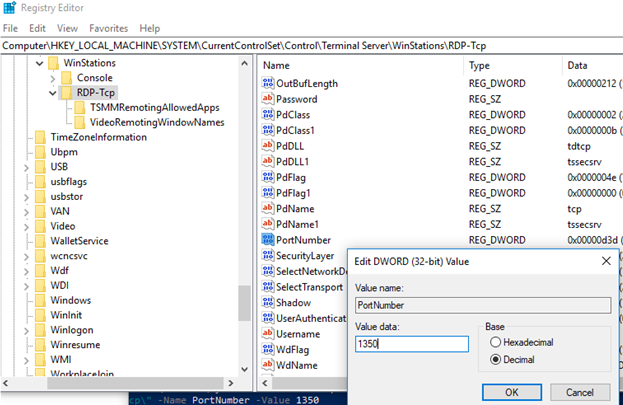 du kan ändra registerparametern med PowerShell:
du kan ändra registerparametern med PowerShell:Set-ItemProperty -Path "HKLM:\System\CurrentControlSet\Control\Terminal Server\WinStations\RDP-Tcp\" -Name PortNumber -Value 1350 - Om Windows-brandväggen är aktiverad på din dator måste du skapa en ny regel som tillåter inkommande anslutning till din nya RDP-port. (Om du konfigurerar om en fjärrserver via RDP utan att skapa regeln för din brandvägg, kommer du att förlora åtkomst till din server.) Du kan skapa en tillåter inkommande regel för din nya TCP/UDP RDP-port manuellt i Windows Defender Firewall console (brandvägg.,PowerShell cmdlets från netsecurity-modulen:
New-NetFirewallRule -DisplayName "New RDP Port 1350" -Direction Inbound -LocalPort 1350 -Protocol TCP -Action allowNew-NetFirewallRule -DisplayName "New RDP Port 1350" -Direction Inbound -LocalPort 1350 -Protocol UDP -Action allow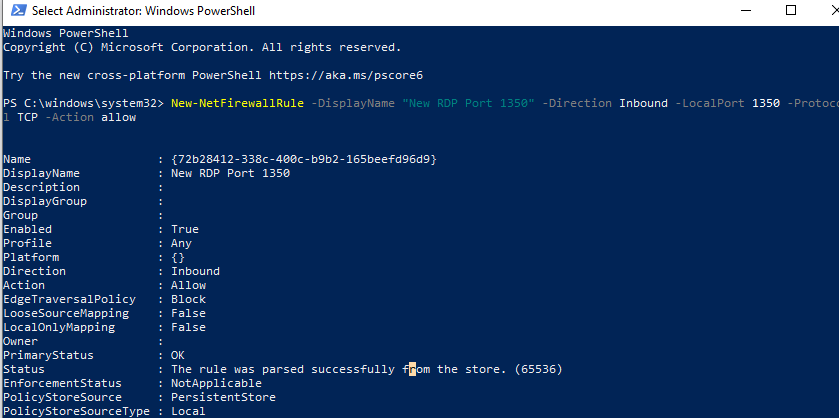
- starta om datorn eller starta om Fjärrskrivbordstjänsten med det här kommandot:
net stop termservice & net start termservice
- för att ansluta till den här Windows-datorn via RDP måste du ange den nya RDP-anslutningsporten i din mstsc.,exe-klient som använder kolon enligt följande:
RDPComputerName:1350eller genom IP-adress:192.168.1.10:1350eller från kommandotolken:mstsc.exe /v 192.168.1.10:1350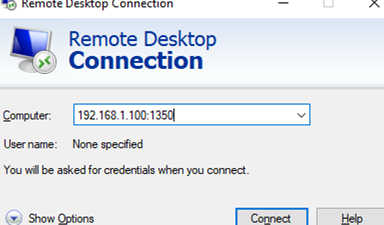 om du använder rdcman för att hantera flera RDP-anslutningar kan du ange den RDP-port du har konfigurerat på fliken anslutningsinställningar.
om du använder rdcman för att hantera flera RDP-anslutningar kan du ange den RDP-port du har konfigurerat på fliken anslutningsinställningar.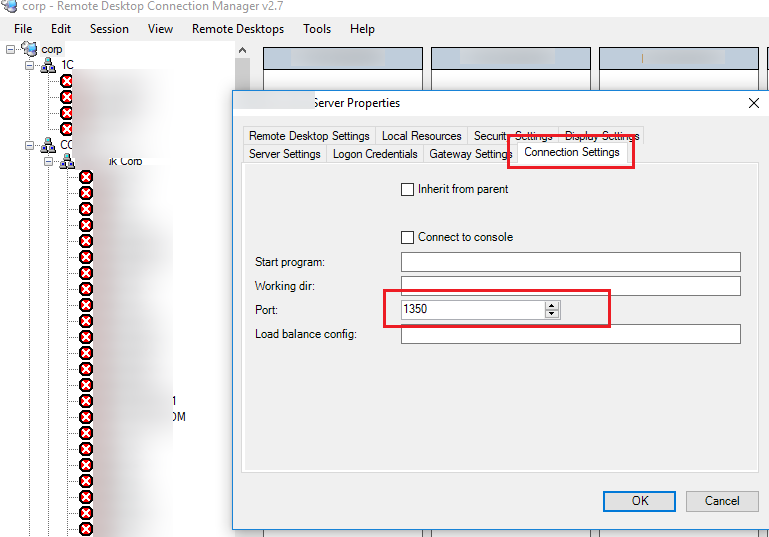
- då kommer du att ansluta till fjärrskrivbordet på en dator med den nya RDP-porten. Du kan använda kommandot
netstat –na | Find "LIST”för att se till att dina RDS lyssnar på en annan port.,
det fullständiga PowerShell-skriptet för att ändra RDP-portnumret, skapa brandväggsregeln och starta om Fjärrskrivbordstjänsten på den nya porten kan se ut så här:
Du kan ändra RDP-numret på distans på flera datorer i din ANNONSDOMÄN (i den specifika OU) med Invoke-Command och Get-ADComputer cmdlets:
den här guiden för att ändra standard RDP-porten är lämplig för alla Windows-enheter.version från Windows XP (Windows Server 2003) och upp till moderna Windows 10 / Windows Server 2019 bygger.